
Configurar o Trackpad do seu Mac pode ser desafiador; no entanto, a Apple tem uma solução para isso. Depois de atualizar o Microsoft Windows em seu Mac, você precisará instalar software de compatibilidade, que são drivers do Windows.
Então trazemos este Post, para que vocês conheçam a solução que a Apple traz, que se chama Software oficial do Boot Camp da Apple. Explore como configurar o Trackpad e como instalar o Windows com os drivers. Além disso, este aplicativo também permitirá que você instale drivers do Windows no Mac via USB.
Etapas para configurar o trackpad no meu Mac OS
Em primeiro lugar, para seguir em frente, você precisará instalar as atualizações mais recentes do Mac OS, incluindo as atualizações do bootcamp.
Segundo você precisa confirme se o seu Mac contém espaço em disco para lidar com a instalação do Windows usando o Boot Camp. Finalmente, seu Mac deve ter um espaço livre de pelo menos 64 GB no disco rígido.
Pen drive USB
Você precisará instalar o software de compatibilidade do Windows em uma unidade flash USB, que deve estar no formato MS-DOS (FAT) e uma unidade USB externa em branco contendo 16 GB. Para isto você começa Mac OS; você vincula a unidade flash USB ao Mac; você inicia o utilitário de disco que está na pasta Serviços de utilidade pública em aplicações.
Em seguida, na barra de menu, clique em visão e você seleciona ver todos os dispositivos; você encontrará o utilitário de disco em sua barra lateral; você clica no pen drive usb. Escolha o nome da unidade. aperte o botão excluir; escolher Formato MS-DOS (FAT) e registro de inicialização (MBR) na guia esquema. Para finalizar, clique em excluir e assim você formatará a unidade.
Baixe o software de compatibilidade do Windows
Por já ter a unidade flash USB, certifique-se de que seu Mac tem internet e meça sua velocidade para ver se é suficiente; Inicie o assistente do Mac OS Boot Camp, na barra de menu clique em Serviços de utilidade pública, abra o Assistente de Boot Camp.
Da mesma forma, na linha na parte superior da tela, clique em açao e baixar o software de compatibilidade do Windows; em seguida, pressione o pen drive para salvá-lo e ele iniciará o download, ao terminar feche o assistente do Boot Camp.
Instale o software
Depois de fazer o download do software de compatibilidade do Windows em sua unidade flash, mAntes de conectar a unidade flash USB ao Mac; inicie o seu Mac no Windows; em seguida, em seu explorador de arquivos, inicie a unidade flash USB; Aperte setup.exe ou instalar na pasta BootCamp. Uma caixa de diálogo aparecerá para que o Boot Camp possa fazer alterações no dispositivo, pressione SIM.
Então clique em Fixar para iniciar a instalação. Mesmo se um alerta aparecer em uma caixa de diálogo que falhou no teste de logotipo do Windows, selecione Prosseguir. Finalmente, quando a instalação estiver concluída, clique em Finalizar Y reinicie o seu Mac.
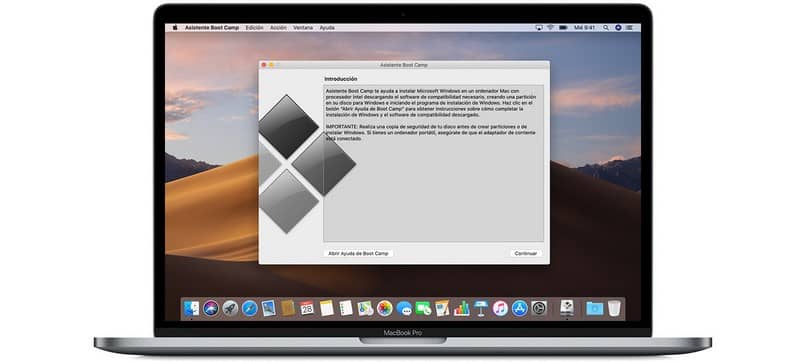
Deve-se notar que quando o instalador do Windows terminar, seu Mac irá carregar no Windows e abrir automaticamente Assistente de Boot Camp; Clique em Segue e então em instalarO assistente do Boot Camp iniciará o download e instalará os drivers necessários para o Windows. Aperte Finalizar e assim o seu Mac irá reiniciar e carregar no Windows
NOTA: Para carregar seu Mac para Windows, reinicie-o e segure o botão ALT até que a tela exiba o gerenciador de inicialização; assim você pode selecionar se deseja que carregue no Windows ou MacOS.
Agora você tem a possibilidade de ter Windows no seu Mac OS configurando o Trackpad através de seus drivers do Windows; Desta forma, você obterá o que deseja no seu Mac, como a utilização de diversos gestos que permitirão acessar diversas funções e trabalhar com pequenos elementos com precisão na rolagem.